如何在 Mac 上使用悬停文本?
2023-09-24 423在 Mac 上启用“悬停文本”后,可以将指针移到屏幕上内容(例如文本、输入栏、菜单项或按钮)的上方,在单独的窗口中以高分辨率显示项目的放大版本。
打开和自定悬停文本
1.在 Mac 上,选取苹果菜单 >“系统偏好设置”,点按“辅助功能”。
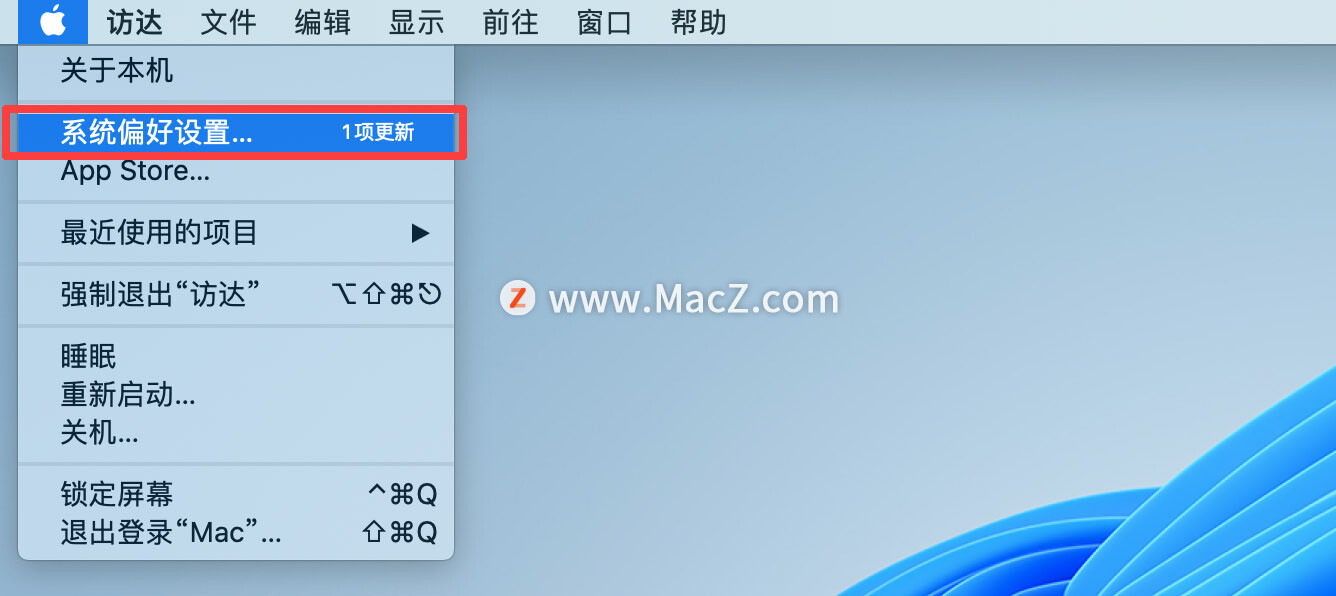
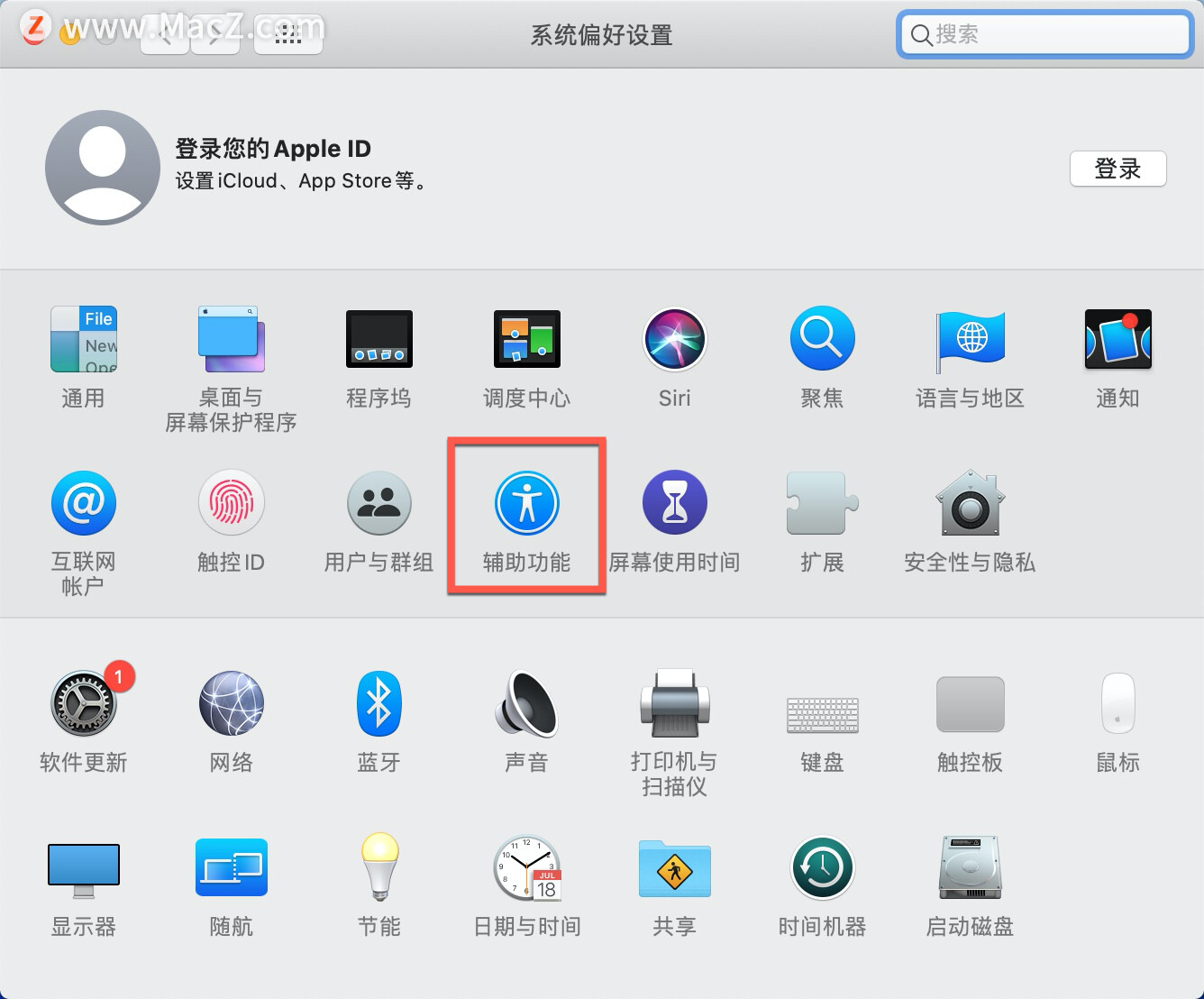
2.点按“缩放”,选择“启用悬停文本”。
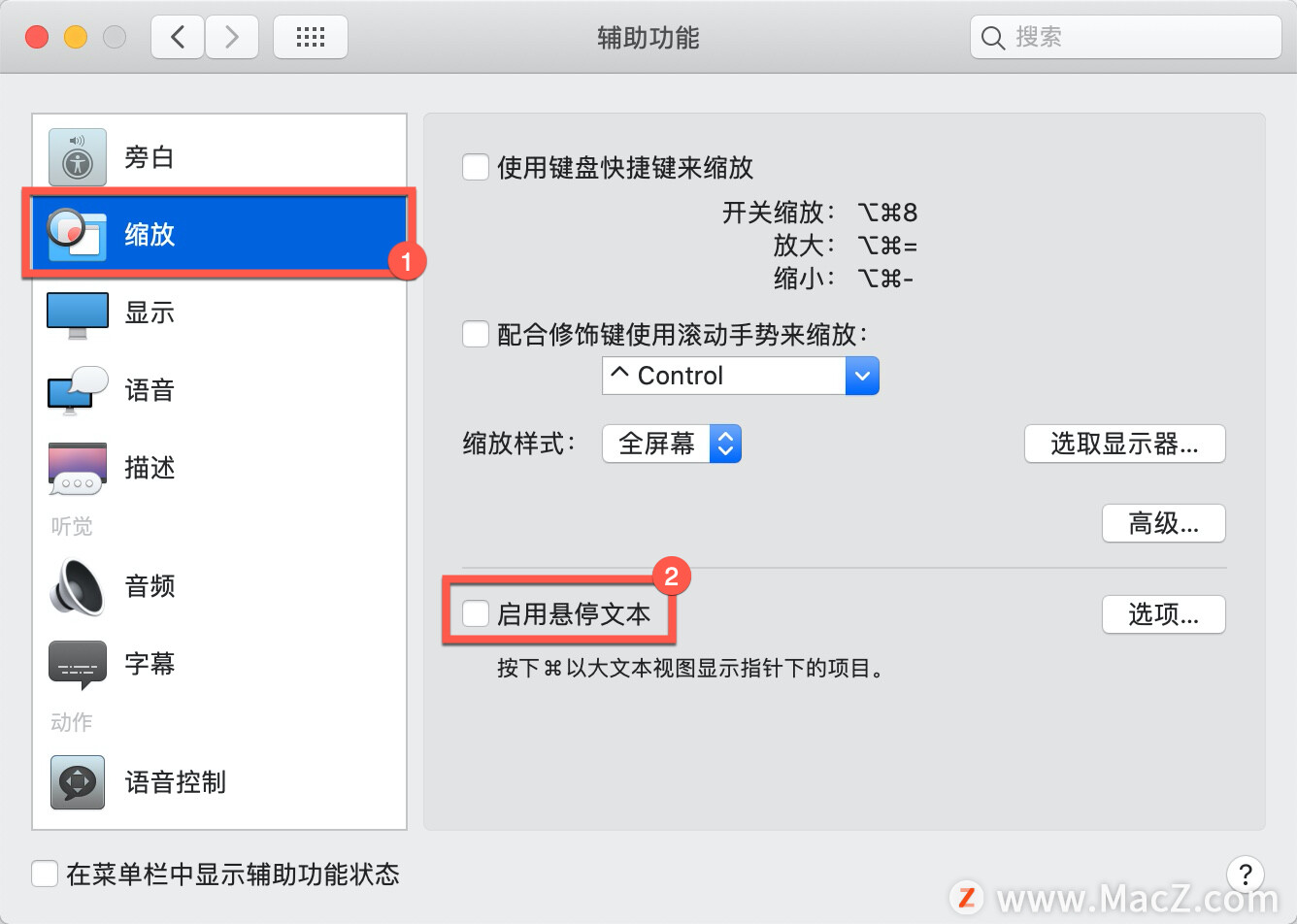
如果想要自定“悬停文本”,请点按“选项”。例如,您可以指定:
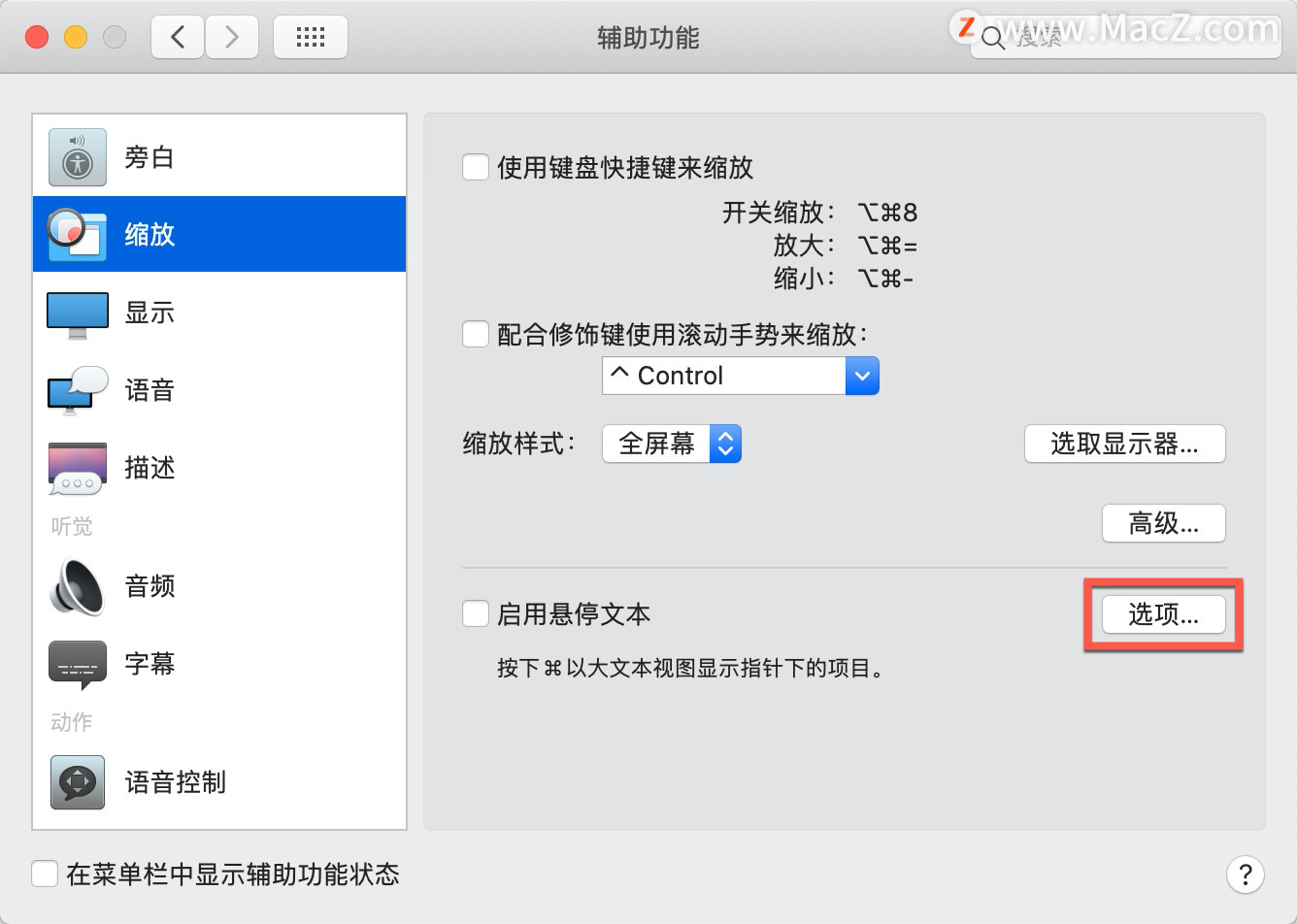
输入文本时,窗口的位置。点按“文本输入位置”弹出式菜单,然后选取一个位置。如果不想在输入文本时显示窗口,请选取“无”。
激活“悬停文本”需要按下的修饰键。点按“激活修饰键”弹出式菜单,然后选取一个按键。默认情况下,您可以按下 Command 键以激活“悬停文本”。
您可以锁定窗口以让其在您将指针移到项目上方时自动显示;例如,填写表单时。选择“激活锁”复选框。然后若要锁定或解锁窗口,请快速按下所选修饰键三次。
用于显示窗口中文本的颜色以及窗口本身显示的颜色。点按“颜色”,然后从弹出式菜单中选取一种颜色或者创建自定颜色。
使用悬停文本
将指针移到屏幕上项目的上方,然后按下激活修饰键(默认为 Command 键)以显示“悬停文本”窗口。
如果将选项设为可锁定窗口,请快速按下修饰键三次以将“悬停文本”窗口保留在屏幕上。如果无需显示,请再次快速按下该键三次。
如果选择了显示文本输入窗口,当您位于文本输入栏或区域中时,窗口会显示在您指定的位置,例如屏幕的左上角。键入时,您所键入内容的放大版本会显示在窗口中。
以上就是小编今天为大家分享的内容,希望对您有所帮助,想了解更多关于Mac相关知识,请关注我们吧!
相关资讯
查看更多-

微晚报:iPhone 17 Air/Pro机模现身,小米SU7 Pro交付时间长达11个月?
-

CFO角色重塑:从传统守门人到战略领航者的华丽转身
-

燕之屋&华为云女性沙龙:智能科技与东方滋养,共绘“她力量”新篇章
-

京东白条消金ABS受热捧,合规问题频发消费者苦不堪言
-

京东入局外卖,能否成为行业最大搅局者?
-

多地大量补货:苹果 M4 MacBook Air 16G 国补后 5799 元 12 期免息
-

抖音广州琶洲布局:新公司成立,华南总部建设在即!
-

华为“天才少年”离职后去向何方?科技界人才战略引深思
-

抖音电商新纪元:店播崛起,网红生态何去何从?
-

2025春夏女装休闲裤新风尚:环保面料遇复古美学,智能科技成新宠
最新资讯
查看更多-

- 4005mAh+27W 快充,1小时48分钟充满,iPhone 16e 0-100 充电全程测试
- 2025-03-12 166
-

- 苹果键盘26年来变革!未来Mac统一采用多了一条线的静音键
- 2025-03-09 171
-

- iPhone 16e到底适合哪些人买 哪些人要避坑:一文读懂
- 2025-03-08 180
-

- 再补就真买得起了!苹果 M4 MacBook Air 16G 首发 7 折 5799 元 12 期免息
- 2025-03-08 251
-

- iPhone 17 Air续航或不会成为短板?消息称将配备高密度电池
- 2025-03-08 240
热门应用
查看更多-

- 快听小说 3.2.4
- 新闻阅读 | 83.4 MB
-

- 360漫画破解版全部免费看 1.0.0
- 漫画 | 222.73 MB
-

- 社团学姐在线观看下拉式漫画免费 1.0.0
- 漫画 | 222.73 MB
-

- 樱花漫画免费漫画在线入口页面 1.0.0
- 漫画 | 222.73 MB
-

- 亲子餐厅免费阅读 1.0.0
- 漫画 | 222.73 MB
-
 下载
下载
湘ICP备19005331号-4copyright?2018-2025
guofenkong.com 版权所有
果粉控是专业苹果设备信息查询平台
提供最新的IOS系统固件下载
相关APP应用及游戏下载,绿色无毒,下载速度快。
联系邮箱:guofenkong@163.com